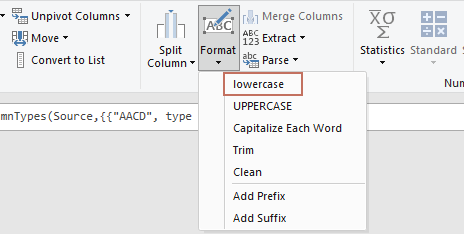Hoe hoofdletters naar kleine letters te wijzigen in Microsoft Excel?
In veel praktische situaties, zoals het controleren van geïmporteerde gegevens of het voorbereiden van een rapport voor gemakkelijke leesbaarheid, kom je mogelijk Excel-werkbladen tegen waar alle tekstvakken in hoofdletters zijn weergegeven. Dit kan de gegevens moeilijk leesbaar en minder visueel aantrekkelijk maken. Bijvoorbeeld, namen, adressen of productbeschrijvingen in hoofdletters kunnen er streng uitzien en lastig zijn voor belanghebbenden om snel door te scannen, zoals te zien is in de onderstaande schermafbeelding. Het omzetten van deze hoofdletters naar kleine letters verbetert niet alleen de leesbaarheid, maar helpt ook om een consistente formatteringsstijl binnen je spreadsheets te behouden. De volgende methoden bieden efficiënte manieren om hoofdletters naar kleine letters om te zetten in Excel, gericht op verschillende behoeften en Excel-vaardigheden.
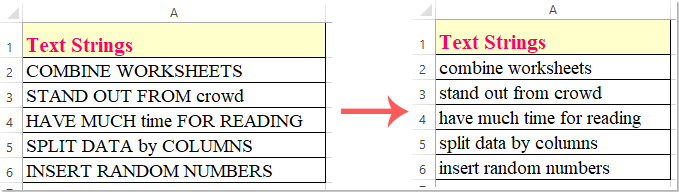
Methode 1: Excel-functies om tekst naar kleine letters te wijzigen
Methode 2: Flash Fill-functie om tekst naar kleine letters te wijzigen
Methode 3: VBA-code om tekst naar kleine letters te wijzigen
Methode 4: Kutools voor Excel om tekst naar kleine letters te wijzigen
Alternatieve oplossingen: Excel Power Query en Zoeken & Vervangen gebruiken
Methode 1: Excel-functies om tekst naar kleine letters te wijzigen
Microsoft Excel biedt ingebouwde tekstfuncties, zoals LOWER, om eenvoudig de case van tekststrings te wijzigen. Deze oplossing is ideaal voor de meeste gebruikers omdat geen invoegtoepassingen of geavanceerde functies nodig zijn. Je kunt snel grote hoeveelheden data converteren, en de methode werkt in alle versies van Excel.
1. Klik in een lege cel naast je gegevens, bijvoorbeeld cel D2 als je originele tekst in A2 staat. Voer de volgende formule in om de hoofdlettertekst naar kleine letters te converteren:
=LOWER(A2)Druk vervolgens op de Enter-toets. De geselecteerde cel zal onmiddellijk de kleine letterversie van je originele tekst weergeven. Zie schermafbeelding:

2. Om deze conversie toe te passen op de rest van je kolom, selecteer cel D2, beweeg je cursor naar de rechterbenedenhoek totdat deze verandert in een klein plusteken (het vulgreepje), en sleep het naar beneden om alle benodigde rijen te vullen. Dit zal kleine letterversies voor al je overeenkomstige tekstitems invullen, zoals hieronder wordt getoond:

3. Als je je originele hoofdlettertekst wilt vervangen door de nieuwe kleine letterresultaten, kopieer de cellen met de formuleresultaten, klik dan met de rechtermuisknop op het originele bereik en kies Plakken speciaal > Waarden om ze te overschrijven met de nieuwe waarden.

Opmerkingen:
Als je tekststrings naar andere cases moet converteren, biedt Excel soortgelijke functies. Hier is hoe ze werken:
- Om tekst naar hoofdletters te converteren, voer je deze formule in een lege cel in:
=UPPER(A2)
- Om de eerste letter van elk woord te kapitaliseren (eigennaam), gebruik je:
=PROPER(A2)
- Ze beïnvloeden alleen tekstinhoud door de case te wijzigen; ze veranderen numerieke of datumwaarden zelf niet.
- Echter, als ze worden toegepast op numerieke of datumcellen, zal het resultaat als tekst worden teruggegeven (bijv. 123 wordt "123") of bijbehorende serienummer (bijv. 6/7/2025 wordt 45815).
- Het wordt aanbevolen om een kopie van je originele gegevens te bewaren ter referentie of rollback.
Methode 2: Flash Fill-functie om tekst naar kleine letters te wijzigen
De Flash Fill-functie in Excel biedt een snelle manier om case te converteren zonder de noodzaak van formules of extra tools. Flash Fill is beschikbaar in Excel 2013 en latere versies. Het is vooral geschikt voor eenmalige conversies of kleinere datasets waar je een consistente patroon wilt toepassen op basis van een initiële voorbeeld.
1. Voeg een nieuwe lege kolom naast je gegevens in. Typ in de eerste cel van deze nieuwe kolom (bijvoorbeeld B2) handmatig de kleine letterversie van je originele tekst naast de hoofdletterwaarde. Deze eerste invoer dient als een voorbeeldpatroon voor Excel om te herkennen.

2. Met je patrooncel geselecteerd, ga je naar het tabblad Start, klik op Vul > Flash Fill. Alternatief kun je de sneltoets Ctrl + E gebruiken. Excel detecteert automatisch het patroon en vult de kolom naar beneden, waarbij alle overeenkomstige tekstitems worden geconverteerd naar kleine letterindeling:

Opmerkingen:
- Om tekst naar HOOFDLETTERS te converteren met behulp van Flash Fill, typ je gewoon je eerste voorbeeld als allemaal hoofdletters en activeer je Flash Fill op dezelfde manier.
- Om de eerste letter van elk woord te kapitaliseren (Proper Case), voer je die in de eerste cel in, en laat je Flash Fill de transformatie toepassen.
- Flash Fill werkt het beste wanneer gegevens consistent zijn geformatteerd en direct naast je patroonkolom staan. Voor inconsistente of complexe gevallen, overweeg dan formules te gebruiken om nauwkeurigheid te garanderen.
Als Flash Fill niet zoals verwacht wordt geactiveerd, controleer dan of de functie is ingeschakeld onder Bestand > Opties > Geavanceerd > Automatisch Flash Fill. Flash Fill-resultaten zijn statische waarden, wat betekent dat ze niet automatisch bijwerken als de originele gegevens veranderen.
Methode 3: VBA-code om tekst naar kleine letters te wijzigen
Voor gevorderde gebruikers of bij het automatiseren van herhalende taken, stelt VBA (Visual Basic for Applications) je in staat om tekst direct in de geselecteerde cellen naar kleine letters te converteren — de originele items overschrijvend. Het gebruik van VBA is vooral handig voor het verwerken van grote gegevensbereiken of het integreren van casewijzigende stappen in grotere automatiseringsscripts.
1. Druk op Alt + F11 om het venster Microsoft Visual Basic for Applications (VBA)-editor te openen.
2. In de VBA-editor, klik op Invoegen > Module, en plak de volgende VBA-code in het nieuwe modulevenster.
VBA-code: Tekststrings naar kleine letters wijzigen:
Sub LCase()
Dim Rng As Range
Dim WorkRng As Range
On Error Resume Next
xTitleId = "KutoolsforExcel"
Set WorkRng = Application.Selection
Set WorkRng = Application.InputBox("Range", xTitleId, WorkRng.Address, Type:=8)
For Each Rng In WorkRng
Rng.Value = VBA.LCase(Rng.Value)
Next
End Sub
3. Druk op de F5-toets of klik op de knop Uitvoeren om de macro uit te voeren. Wanneer gevraagd, selecteer het bereik van cellen waarin je de tekscase wilt converteren, en klik op OK:

4. Na bevestiging wordt alle tekst in de geselecteerde cellen onmiddellijk geconverteerd naar kleine letters:

Opmerkingen:
Om tekststrings naar hoofdletters te converteren, gebruik je deze code in de module:
Sub UCase()
Dim Rng As Range
Dim WorkRng As Range
On Error Resume Next
xTitleId = "KutoolsforExcel"
Set WorkRng = Application.Selection
Set WorkRng = Application.InputBox("Range", xTitleId, WorkRng.Address, Type:=8)
For Each Rng In WorkRng
Rng.Value = VBA.UCase(Rng.Value)
Next
End Sub
Om de eerste letter van elk woord te kapitaliseren (proper case), gebruik je deze code:
Sub ProperCase()
Dim Rng As Range
Dim WorkRng As Range
On Error Resume Next
xTitleId = "KutoolsforExcel"
Set WorkRng = Application.Selection
Set WorkRng = Application.InputBox("Range", xTitleId, WorkRng.Address, Type:=8)
For Each Rng In WorkRng
Rng.Value = Application.WorksheetFunction.Proper(Rng.Value)
Next
End Sub
VBA-macros zijn krachtig, maar sla altijd je werk op voordat je code uitvoert — de wijzigingen kunnen niet automatisch ongedaan worden gemaakt. Macros moeten zijn ingeschakeld in je beveiligingsinstellingen. Als je een “Macros zijn uitgeschakeld”-waarschuwing tegenkomt, pas dan je Macro-instellingen aan onder Bestand > Opties > Trust Center.
Methode 4: Kutools voor Excel om tekst naar kleine letters te wijzigen
Als je Kutools voor Excel gebruikt, stroomlijnt het hulpmiddel Change Case het proces van het converteren van case in je spreadsheet. Deze aanpak steekt uit door snelheid en flexibiliteit — het staat je toe om meerdere tekststijlen te wijzigen in slechts een paar klikken, zonder formules of programmeervaardigheden nodig te hebben. Kutools biedt batchverwerking voor grote datasets en extra case-formateringsopties om aan verschillende behoeften te voldoen.
Kutools voor Excel - Boost Excel met meer dan 300 essentiële tools. Geniet van permanent gratis AI-functies! Nu verkrijgen

1. Markeer of selecteer de cellen die je wilt wijzigen. Ga dan naar het tabblad Kutools, klik op Tekst in de werkbalk, en kies Change Case uit het vervolgmenu:

2. Selecteer in het dialoogvenster Change Case de optie voor kleine letters, en klik op OK of Toepassen. Onmiddellijk wordt alle tekst in de geselecteerde cellen geconverteerd naar kleine letters zoals getoond:

Tips: Naast het converteren naar kleine letters biedt het hulpmiddel Change Case ook opties voor hoofdletters, proper case, zinscase en toggle case. Deze veelzijdigheid maakt efficiënte en consistente opmaak mogelijk voor verschillende data-scenario's — allemaal zonder formule-invoer of code.
Kutools voor Excel behoudt ook formaten, behandelt niet-standaardtekens goed, en laat het omkeren van wijzigingen toe met behulp van de Ongedaan-maken-functie van Excel. Deze methode wordt aanbevolen voor gebruikers die vaak case-opmaak moeten wijzigen en een intuïtieve, visuele interface wensen.
Alternatieve oplossingen: Excel Power Query en Zoeken & Vervangen gebruiken
Naast de bovenstaande gangbare methoden zijn er alternatieve benaderingen die mogelijk passen bij je workflow bij het converteren van hoofdlettertekst naar kleine letters in Excel.
Power Query gebruiken: Voor gebruikers die werken met Excel 2016 of later biedt Power Query een robuust platform voor datatransformatie dat grote datasets efficiënt kan beheren en case-conversie automatiseren.
- Open je werkblad en selecteer je gegevensbereik. Ga dan naar het tabblad Gegevens en klik op Van Tabel/Bereik om je gegevens in de Power Query Editor te laden. (Als gevraagd, bevestig dat je gegevens headers heeft.)
- Selecteer in de Power Query Editor de kolom die je wilt converteren. Klik vanaf het tabblad Transformeer op Opmaak > kleine letters.
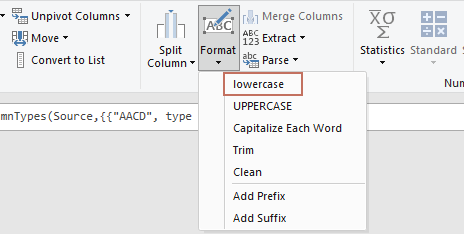
- Ga naar het tabblad Start, klik op Sluiten & Laden > Sluiten en laden naar.
- In de Gegevens importeren dialoogvenster, selecteer Bestaand werkblad optie, kies een doelcel, en klik OK. Hierdoor wordt een nieuwe query-gebaseerde tabel gemaakt die de getransformeerde resultaten toont, in plaats van je originele gegevens direct te wijzigen.
- Als je je originele dataset wilt overschrijven, kopieer het resultaattabel en gebruik Plakken speciaal > Waarden (zoals beschreven in Methode 1) om de getransformeerde gegevens over het originele bereik te plakken.
Power Query is het beste bij het omgaan met terugkerende gegevensupdates of grotere imports, omdat het efficiënte datatransformatie, reproduceerbaarheid en automatisering mogelijk maakt. Echter, het creëert een nieuwe query-gebaseerde tabel in plaats van je originele gegevens ter plekke te bewerken.
Elke methode heeft zijn eigen sterke punten — kies er een op basis van je datasetgrootte, de noodzaak van herhaalbaarheid, bekendheid met Excel-functies, en of je ingebouwde of invoegtoepassingen-tools prefereert.
Beste productiviteitstools voor Office
Verbeter je Excel-vaardigheden met Kutools voor Excel en ervaar ongeëvenaarde efficiëntie. Kutools voor Excel biedt meer dan300 geavanceerde functies om je productiviteit te verhogen en tijd te besparen. Klik hier om de functie te kiezen die je het meest nodig hebt...
Office Tab brengt een tabbladinterface naar Office en maakt je werk veel eenvoudiger
- Activeer tabbladbewerking en -lezen in Word, Excel, PowerPoint, Publisher, Access, Visio en Project.
- Open en maak meerdere documenten in nieuwe tabbladen van hetzelfde venster, in plaats van in nieuwe vensters.
- Verhoog je productiviteit met50% en bespaar dagelijks honderden muisklikken!
Alle Kutools-invoegtoepassingen. Eén installatieprogramma
Kutools for Office-suite bundelt invoegtoepassingen voor Excel, Word, Outlook & PowerPoint plus Office Tab Pro, ideaal voor teams die werken met Office-toepassingen.
- Alles-in-één suite — invoegtoepassingen voor Excel, Word, Outlook & PowerPoint + Office Tab Pro
- Eén installatieprogramma, één licentie — in enkele minuten geïnstalleerd (MSI-ready)
- Werkt beter samen — gestroomlijnde productiviteit over meerdere Office-toepassingen
- 30 dagen volledige proef — geen registratie, geen creditcard nodig
- Beste prijs — bespaar ten opzichte van losse aanschaf van invoegtoepassingen